今天给大家汇总一篇关于金蝶、用友软件的日常账务处理,非常实用!100%用得到!
一、初始建账流程
在会计的日常工作中,金蝶软件是会计实际工作中最常见之一。整个软件在使用的过程种可以分为三大部分:初始化、日常管理、期末处理。

金蝶的初始建账流程,在系统初始化设置部分主要5个方面:
1、新建账套
2、账套选项
3、基础资料
4、初始数据录入
5、启用账套
账套定义:是存放会计业务数据资料文件的总称。一个账套只能保存一个会计主体资料,即一套账务数据资料。
1.登录系统后,点击右上角的【文件】——【新建账套】。
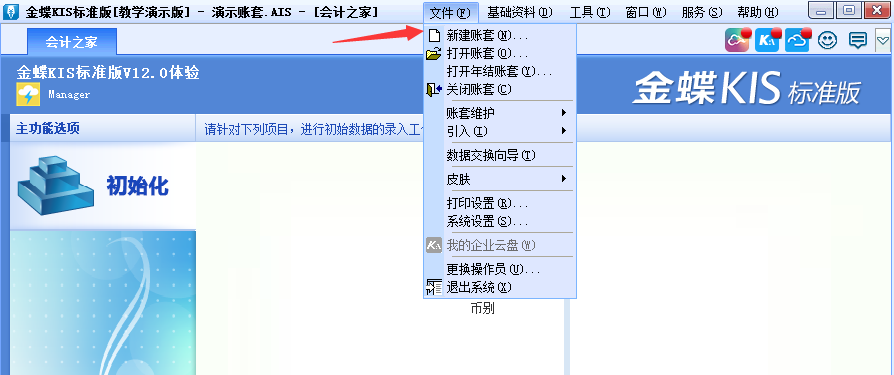
2.在【文件名】输入账套名称,保存。
注:保存位置可以修改。
3.输入账套名称:
建议输入公司全称,因为这个将在各个账簿中使用,是打印的时候的单位名称。
4 . 设置公司所属行业:请选择公司所属行业”—选【新会计准则】
,单击“详细资料”可以查看所选行业模板的预设科目。如果选择的是“不建立预设科目表”,建好账套后没有预设科目。
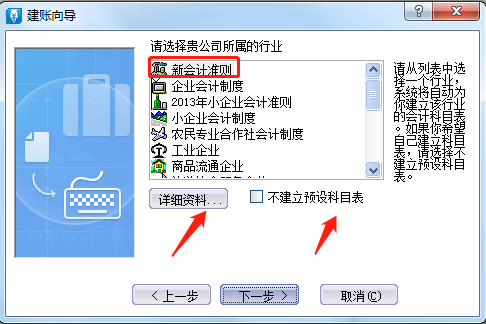
5.下一步进入到定义记账本位币,这里可以根据公司业务需求进行修改。我们这里选择默认为RMB。

6. 设置会计科目结构:科目级数最大为 10 级。一级科目代码长度为 4,二级及以后的长度为 2;
例如:1001‘库存现金’;则二级的科目代码为 100101“人民币”、100102“美元”等。
注:各个级别的代码长度都可以修改,根据实际业务决定。
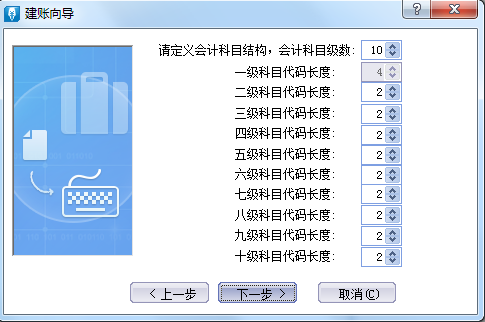
7. 设定账套期间
会计年度开始日期:意为我这一年度时从哪一天开始会计核算。正常情况下皆为1月1日,也有公司以今年2月1日至次年1月31日为一个年度,此时年度开始日期填为“2月1日”。
账套启用会计期间:
就是用户开始输入数据的年和月。(例如:想从 2019年 11 月份开始录入账务资料,账套启用期间就应该是 2019 年 11 期。会计开始日期大陆地区一般都是 1 月 1 号)
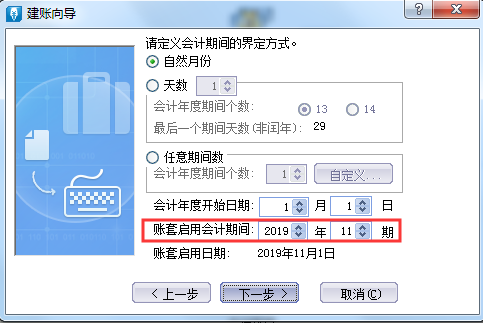
8.新建账套完成。
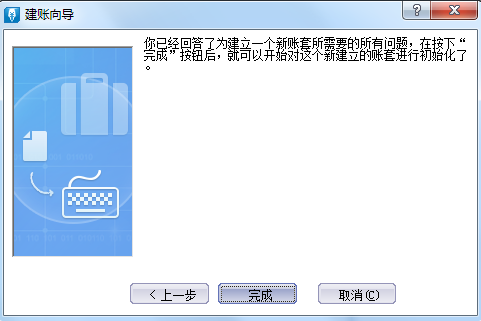
9. 下图是新建账套后,自动进入的账套初始化界面,右下角是当前打开的账套的年、月以及登录的操作员。
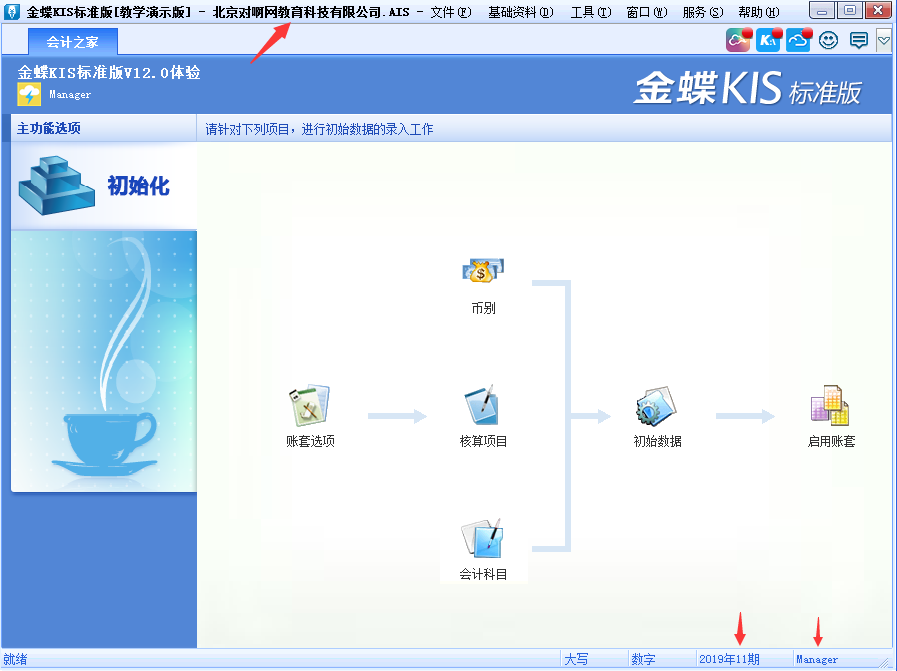
二、凭证的录入
在凭证录入窗口中单击【凭证录入】按钮,在这个窗口中就可以录入凭证了。
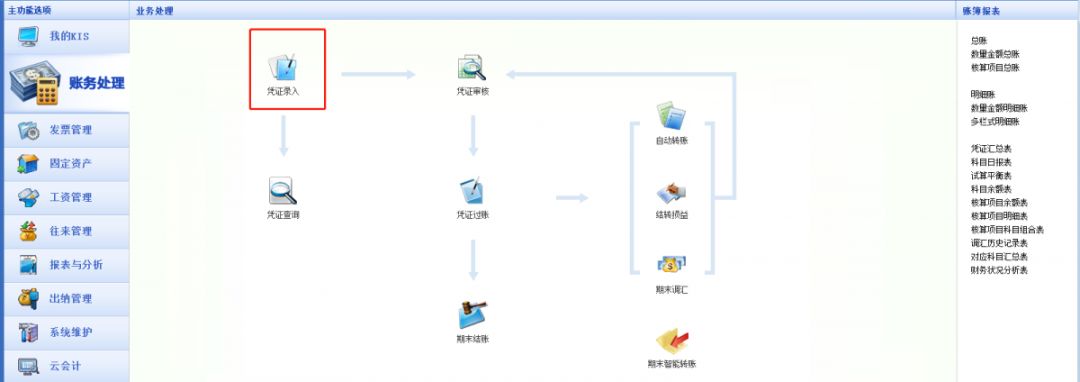
1、会计科目必须做到“有借必有贷”,金额必须做到”借贷必相等“;
2、要根据业务内容填写正确的摘要。
切记:一张凭证上要注意13个信息的完整,每次填入的时候都要检查好不要忘记。
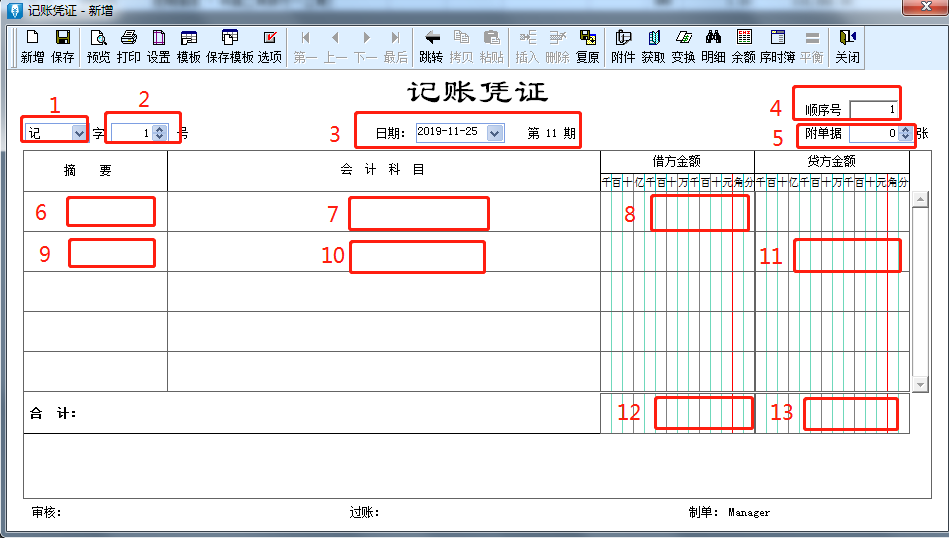
①选择凭证字类型。
记账凭证和收付转凭证,是你记账的时候的凭证分录。(一般小公司都只用记账凭证。)
如果你们公司将记账凭证没有分类,统一作为记账凭证,那就只用登记记账凭证(记字号)就可以了不需要收付转字号的凭证;
如果你们公司分录收付转凭证,采用分别记、收、付、转字号凭证。
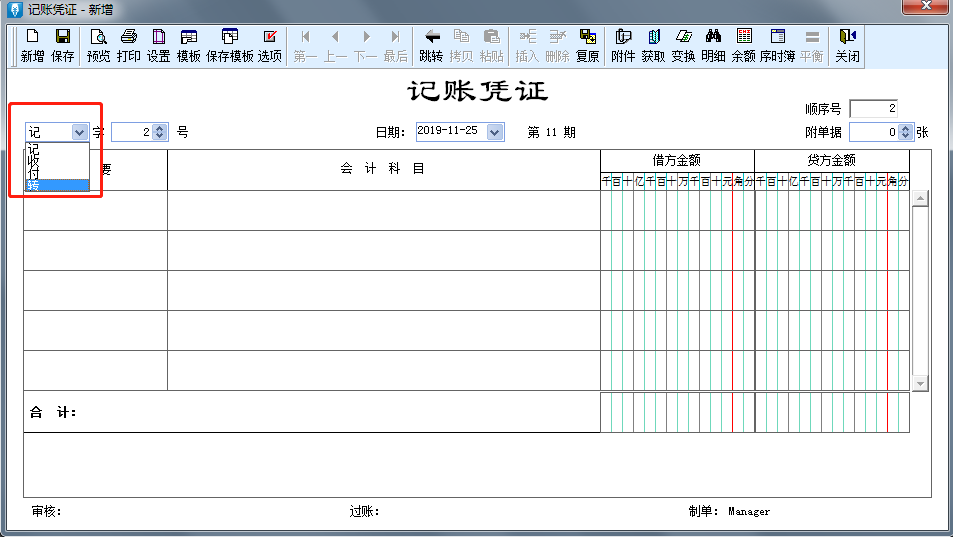
②编制凭证号。
会计人员应及时对记账凭证予以编号。记账凭证无论是全部作为一类编号,还是按收、付、转编号,均按月从“1”开始顺序编号,不得跳号、重号,一般为一个月内(当月)的凭证号。

③记账凭证的填写日期。
填写日期一般是填财会人员填制记账凭证的当天日期,也可以根据管理需要,填写经济业务发生的日期。或月末日期。
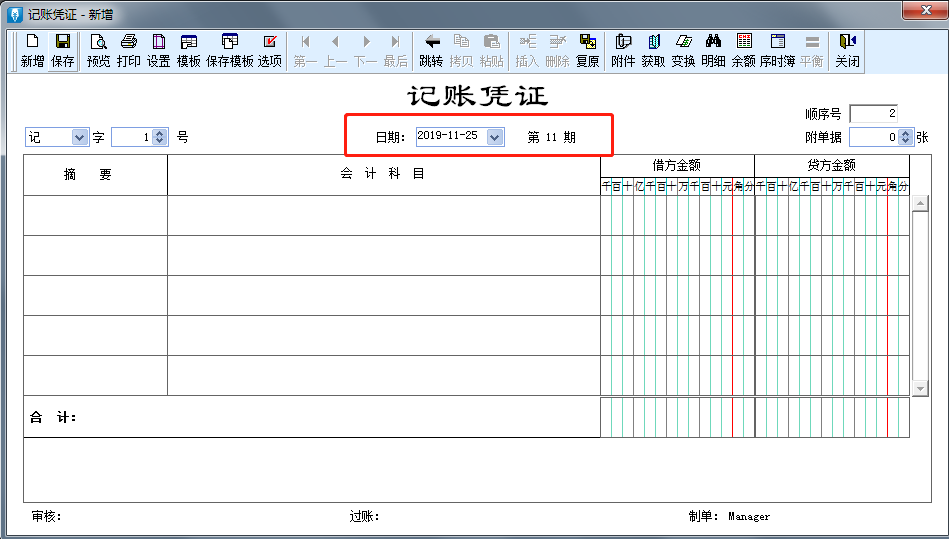
④顺序号的填写。
一般为所有的凭证号的总和。
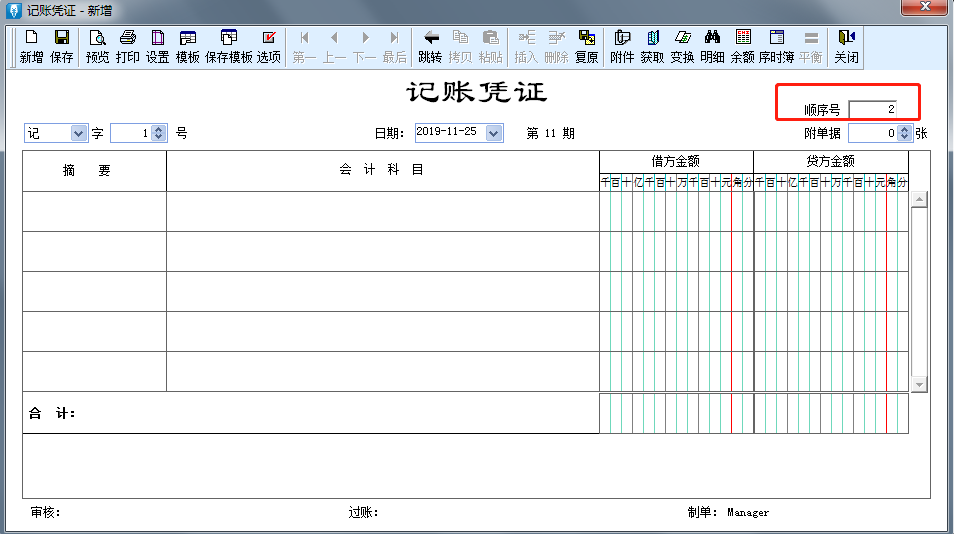
⑤附单据的填写。
一般为原始凭证的单据数量。
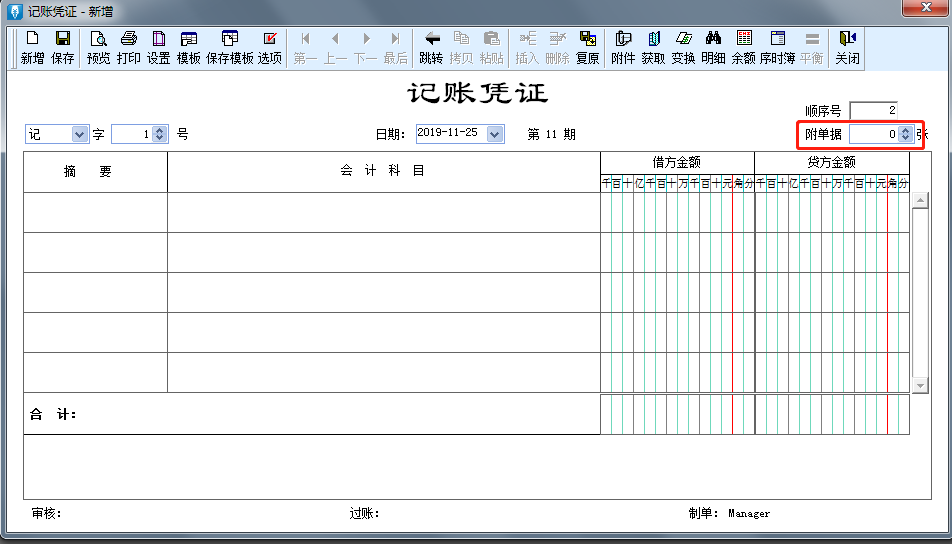
⑥摘要的填写。
记账凭证的摘要栏既是对经济业务的简要说明,又是登记账簿的需要。要真实准确,简明扼要,书写整洁。摘要可根据自己的习惯或者公司要求来填。可按F7进行查找。

⑦会计科目的填写,输入科目代码,或者按右上角获取键和F7都可以选择会计科目,不用手工输入。
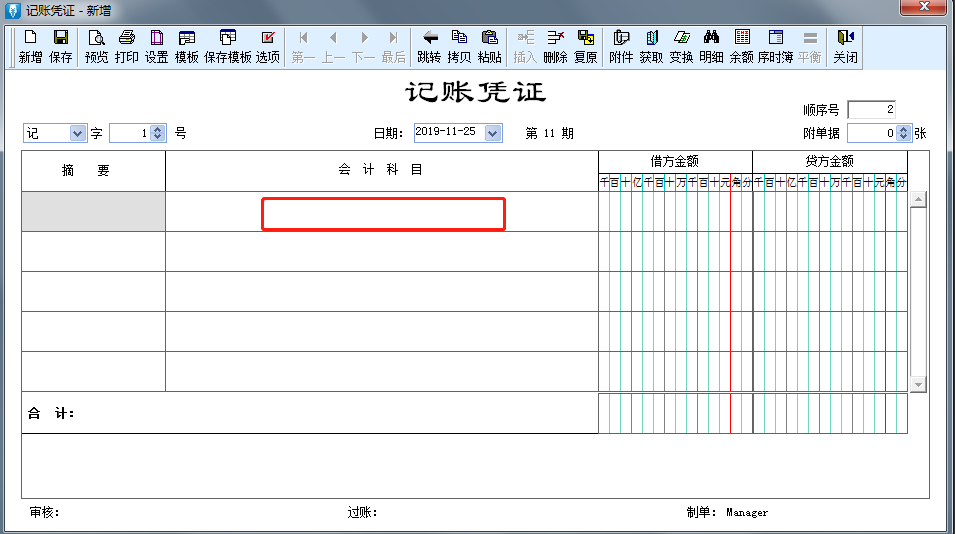
⑧借方金额输入数。
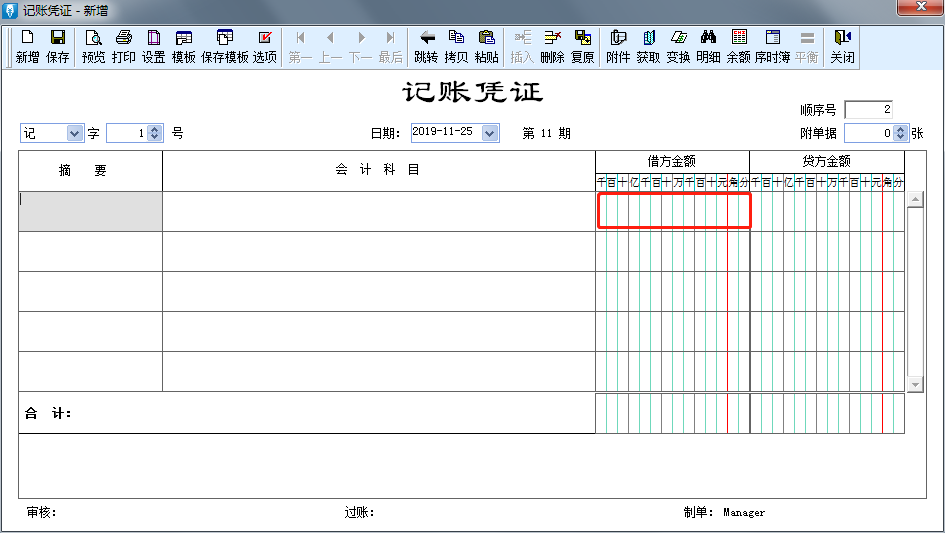
⑨下一个摘要输入,也可以用双“/”和第一个摘要相同。
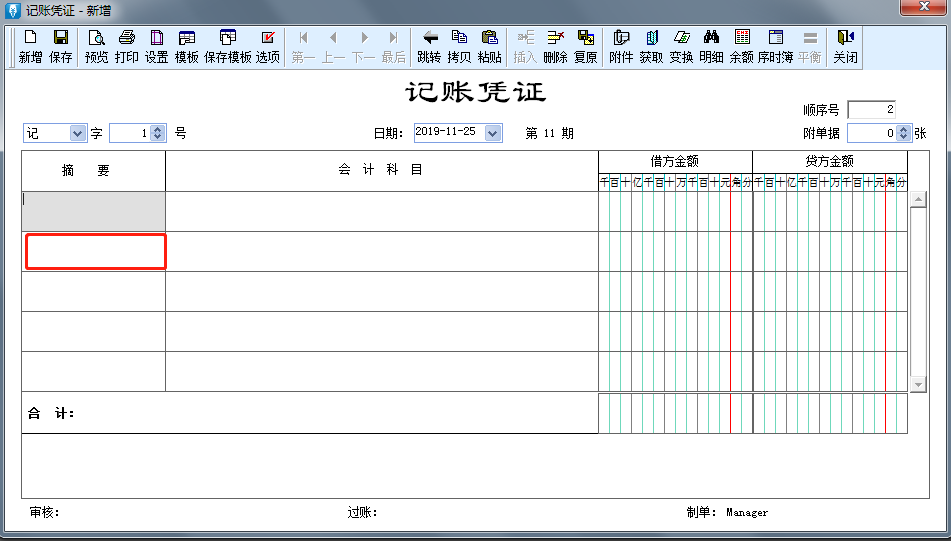
⑩下一个【会计科目】填写。输入科目代码,或者按右上角获取键和F7都可以选择会计科目,不用手工输入。
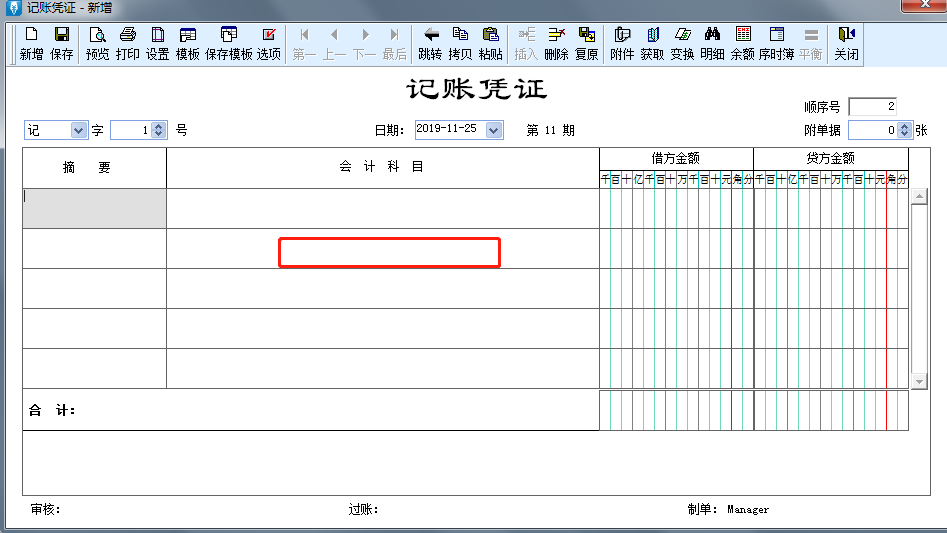
⑪贷方金额的填写,也可以按CTRL+F7让借贷方自动配平。
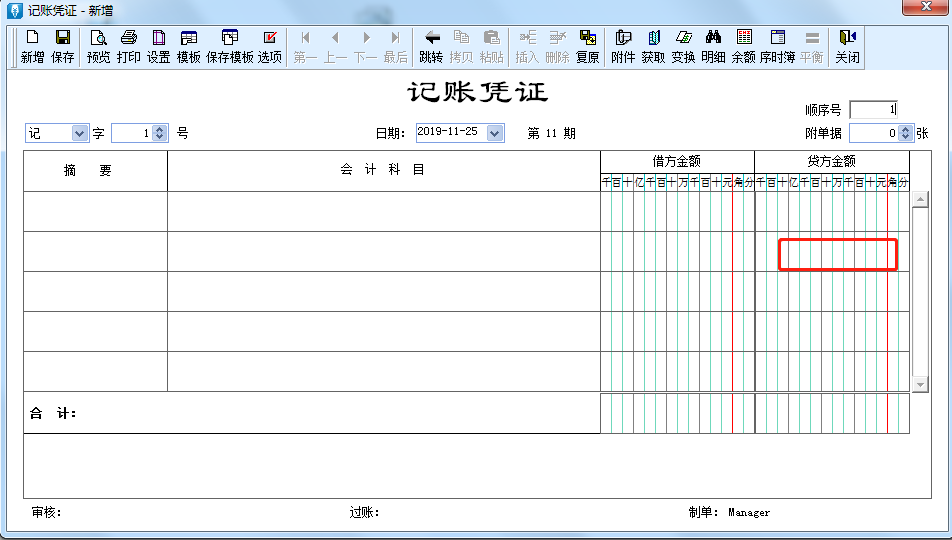
⑫⑬借方合计和贷方合计金额的填写。一般为自动生成,两边借贷金额必须相等,否则没办法保存。
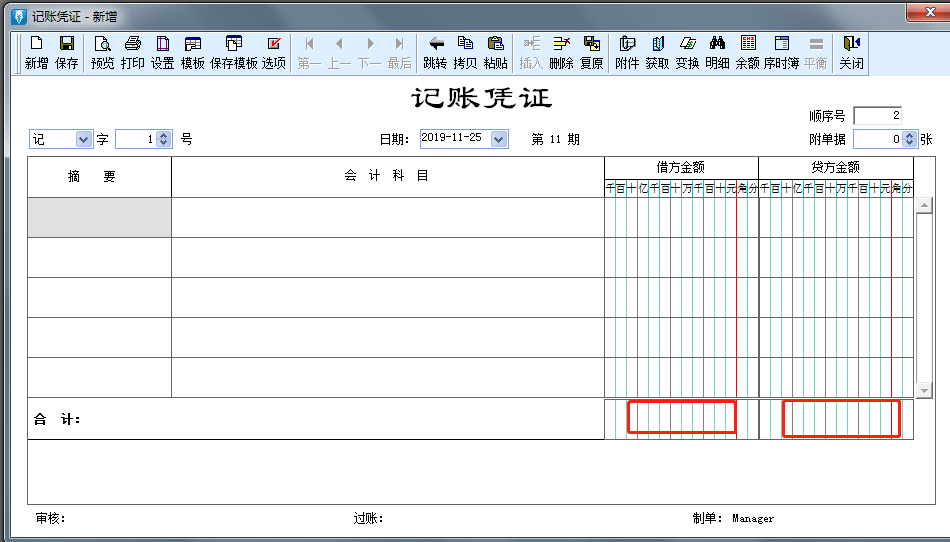
最后【保存】。凭证录入完成,如果想要新增凭证,可以按F5键继续新增凭证。
总流程概括:
1、点击登录系统管理——点击系统下拉菜单注册——弹出系统管理员登录对话框(管理员Admin,密码为空)——确定;
2、点击系统管理账套下拉菜单——建立——输入账套号 ——设置账套名称——设置账套径——设置会计期间——点击下一步——输入单位信息——核算类型——点击下一步——基础信息——科目编码设置长度;
3、点击权限——操作员——增加操作员并设置密码;
4、点击权限——设置帐套操作员的权限;
5、修改账套:以账套主管的身份注册,并选择相应的账套后——点击系统管理菜单下的修改——修改账套信息;
6、引入输出账套:系统管理下——引入、输出文件前缀名UfErpAct(引入时要账套号不能相同,以免覆盖账套)。
1、总账——系统初始化——设置会计科目——录入期初余额——设置凭证种类。
填制凭证:
点击增加 修改凭证——填制凭证下修改 作废、整理凭证——填制凭证窗口——制单——作废/恢复(作废凭证编号保留,但不能修改、审核,但要参加记账否则月末无法编者结账,通过整理可清除作废凭证,并对未记长凭证重新编号)若已结转则要先消审。
消审:
取消对帐——换人——审核——点击凭证——成批取消审核 若没结转损益,改完凭证直接审核记账结账 若已结转损益——作废损益凭证——凭证删除。
2、填制凭证:
点击增加 修改凭证——填制凭证下修改 作废、整理凭证——填制凭证窗口——制单——作废/恢复(作废凭证编号保留,但不能修改、审核,但要参加记账否则月末无法编者结账,通过整理可清除作废凭证,并对未记长凭证重新编号)。
3、审核凭证:
退出总账账套重新注册更换操作人员进入账套——总帐系统——审核凭证——选择要审核的凭证(若有错则标错后修改)——记账。
4、结转期间损益:
期末——转账定义——期间损益——输321——期末——期间损益结转——勾选要结转科目生成结账凭证——退出选操作人员登录——审核——记账。
5、月末处理或期末——结账。
6、现金日记账、银行日记账设置:
总账系统——系统初始化设置——会计科目——编辑——指定会计科目——设置现金日记账、银行日记账科目。
7、支票登记簿:
初始设置选项——勾选支票控制——总账——系统初始化——设置“票据结算”——出纳——支票登记簿——银行——新增。
8、出纳业务期末处理期初未达账:
—出纳——银行对账单——银行对账期初录入——银行——银行对帐期初对话框——启用日期、输入余额——单击对账单期初/日记账期初未达项。
9、 反结账:
期末——结账——CTRL+SHIFT+F6。
10、反对账:
期末——对账——CTRL+H 凭证——恢复记帐前状态 消审:取消对帐——换人——审核——点击凭证——成批取消审核 若没结转损益,改完凭证直接审核记账结账 若已结转损益——作废损益凭证——凭证删除。
11、年度结账:
注册——选定需要进行建立新年度账套和上年的时间——系统管理——年度账——建立——进入创建年度账——确认。
12、年度账的引入前缀名为uferpyer:
系统管理——年度账——引入。
13、年度账结转:
注册——系统管理(此时注册的年度应为需要进行结转的年度,如需将2005年的数据结转到2006年,则应以2006年注册进入)——年度账——结转上年数据。
14、清空年度数据:
注册——系统管理——年度账——清空年度数据——选择要清空年度——确认。
1、报表处理:
启动UFO创建空白报表——格式菜单下——报表模板——数据——关键字设置、录入(左下角有格式和数据切换)——编辑菜单——追加表页。
2、报表公式设计:
格式状态下(若数据状态下求和则不能生成公式)——自动求和选定向左向右求和。















